Comment afficher, cacher et restaurer le ruban manquant dans Excel
Ce guide concis propose cinq méthodes simples pour restaurer le ruban Excel manquant et montre comment le cacher pour plus d'espace de feuille de calcul.
Le ruban est le centre de commande d'Excel, abritant la plupart des fonctionnalités et des commandes. Besoin de plus d'immobilisme d'écran? Masquez-le en un seul clic; Restaurez-le tout aussi facilement!
Montrant le ruban Excel
Si votre ruban a disparu, essayez ces solutions:
- Développez un ruban effondré: si seuls les noms d'onglet sont visibles, appuyez sur CTRL F1, double-cliquez sur n'importe quelle langue Alternativement, épinglez le ruban en cliquant sur une languette (une icône de broche apparaît dans Excel 2016-365, une flèche dans Excel 2013).
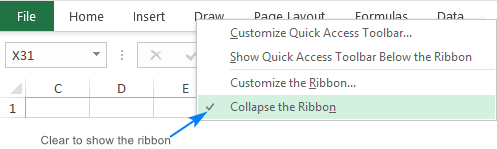

- UNDIDE Un ruban complètement caché: pour le montrer temporairement, cliquez sur le haut de votre classeur. Pour l'affichage permanent, cliquez sur le bouton "Options d'affichage du ruban" (top-droite), puis sélectionnez "Afficher les onglets et les commandes".


Cacher le ruban Excel
Pour récupérer l'espace d'écran:
- Minimiser le ruban: appuyez sur Ctrl F1, double-cliquez sur une onglet active, cliquez sur la flèche up (inférieur à droite), cliquez avec le bouton droit sur le ruban et sélectionnez "effondrer le ruban" (Excel 2013, 2016, 2019) ou "minimiser le ruban" (Excel 2010, 2007), ou utiliser "des options d'affichage en ruban" pour choisir "Show tabs".




- Masquer complètement le ruban: cliquez sur «Options d'affichage du ruban», puis sélectionnez «Ribbon de pointe automatique».

Conseil de pro: Ctrl Shift F1 bascule le ruban, la barre d'outils à accès rapide et la barre d'état pour une vue de feuille de calcul complète.
Dépannage d'un ruban manquant
- Commandes manquantes, onglets visibles: appuyez sur Ctrl F1 ou double-cliquez sur un onglet.
- Manquant du ruban entier: cliquez sur "Options d'affichage du ruban" et sélectionnez "Afficher les onglets et les commandes".

- Onglets contextuels manquants: sélectionnez l'objet pertinent (graphique, image, etc.).
- Onglet complémentaire manquant: vérifiez le fichier > Options > Add-Ins > Éléments désactivés > Allez réactiver tous les modules complémentaires manquants.
La maîtrise du contrôle du ruban améliore votre efficacité Excel!
Ce qui précède est le contenu détaillé de. pour plus d'informations, suivez d'autres articles connexes sur le site Web de PHP en chinois!

Outils d'IA chauds

Undresser.AI Undress
Application basée sur l'IA pour créer des photos de nu réalistes

AI Clothes Remover
Outil d'IA en ligne pour supprimer les vêtements des photos.

Undress AI Tool
Images de déshabillage gratuites

Clothoff.io
Dissolvant de vêtements AI

Video Face Swap
Échangez les visages dans n'importe quelle vidéo sans effort grâce à notre outil d'échange de visage AI entièrement gratuit !

Article chaud

Outils chauds

Bloc-notes++7.3.1
Éditeur de code facile à utiliser et gratuit

SublimeText3 version chinoise
Version chinoise, très simple à utiliser

Envoyer Studio 13.0.1
Puissant environnement de développement intégré PHP

Dreamweaver CS6
Outils de développement Web visuel

SublimeText3 version Mac
Logiciel d'édition de code au niveau de Dieu (SublimeText3)

Sujets chauds
 1662
1662
 14
14
 1418
1418
 52
52
 1311
1311
 25
25
 1261
1261
 29
29
 1234
1234
 24
24
 Formule médiane dans Excel - Exemples pratiques
Apr 11, 2025 pm 12:08 PM
Formule médiane dans Excel - Exemples pratiques
Apr 11, 2025 pm 12:08 PM
Ce tutoriel explique comment calculer la médiane des données numériques dans Excel en utilisant la fonction médiane. La médiane, une mesure clé de la tendance centrale, identifie la valeur moyenne dans un ensemble de données, offrant une représentation plus robuste de Central Tenden
 Excellent classeur partagé: comment partager un fichier Excel pour plusieurs utilisateurs
Apr 11, 2025 am 11:58 AM
Excellent classeur partagé: comment partager un fichier Excel pour plusieurs utilisateurs
Apr 11, 2025 am 11:58 AM
Ce tutoriel fournit un guide complet pour partager des classeurs Excel, couvrant diverses méthodes, contrôle d'accès et résolution des conflits. Les versions Excel modernes (2010, 2013, 2016 et plus tard) simplifient l'édition collaborative, éliminant la nécessité de m
 Fonction de contes de feuille de calcul Google avec des exemples de formule
Apr 11, 2025 pm 12:03 PM
Fonction de contes de feuille de calcul Google avec des exemples de formule
Apr 11, 2025 pm 12:03 PM
Master Google Sheets Counif: un guide complet Ce guide explore la fonction Countif polyvalente dans Google Sheets, démontrant ses applications au-delà du simple comptage de cellules. Nous couvrirons divers scénarios, des matchs exacts et partiels à Han
 Excel: les lignes de groupement automatiquement ou manuellement, effondrent et développent les lignes
Apr 08, 2025 am 11:17 AM
Excel: les lignes de groupement automatiquement ou manuellement, effondrent et développent les lignes
Apr 08, 2025 am 11:17 AM
Ce tutoriel montre comment rationaliser les feuilles de calcul Excel complexes en regroupant les lignes, ce qui rend les données plus faciles à analyser. Apprenez à cacher ou à afficher rapidement les groupes de lignes et à effondrer l'ensemble du contour à un niveau spécifique. De grandes feuilles de calcul détaillées peuvent être
 Comment convertir Excel en JPG - Enregistrer .xls ou .xlsx comme fichier image
Apr 11, 2025 am 11:31 AM
Comment convertir Excel en JPG - Enregistrer .xls ou .xlsx comme fichier image
Apr 11, 2025 am 11:31 AM
Ce didacticiel explore diverses méthodes de conversion de fichiers .xls en images .jpg, englobant à la fois des outils Windows intégrés et des convertisseurs en ligne gratuits. Besoin de créer une présentation, de partager les données de la feuille de calcul en toute sécurité ou de concevoir un document? Convertir Yo
 Tutoriel du graphique Google Sheets: comment créer des graphiques dans Google Sheets
Apr 11, 2025 am 09:06 AM
Tutoriel du graphique Google Sheets: comment créer des graphiques dans Google Sheets
Apr 11, 2025 am 09:06 AM
Ce tutoriel vous montre comment créer divers graphiques dans Google Sheets, en choisissant le bon type de graphique pour différents scénarios de données. Vous apprendrez également à créer des graphiques 3D et Gantt, et comment modifier, copier et supprimer des graphiques. La visualisation des données est CRU
 Excel: Si la cellule contient des exemples de formule
Apr 09, 2025 am 09:04 AM
Excel: Si la cellule contient des exemples de formule
Apr 09, 2025 am 09:04 AM
Ce didacticiel montre diverses formules Excel pour vérifier si une cellule contient des valeurs spécifiques, y compris du texte, des nombres ou des parties des chaînes. Il couvre les scénarios en utilisant si, istext, isNumber, search, find, counttif, exact, sumproduct, vlookup et nete
 Comment faire des calculs dans Excel
Apr 11, 2025 am 10:20 AM
Comment faire des calculs dans Excel
Apr 11, 2025 am 10:20 AM
Ce tutoriel montre comment effectuer des calculs arithmétiques dans Microsoft Excel et modifier l'ordre des opérations dans vos formules. Les capacités d'Excel s'étendent bien au-delà du simple addition; il peut gérer des calculs complexes, grâce à son H





